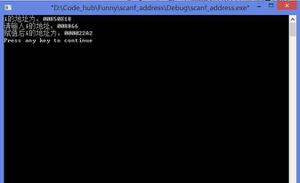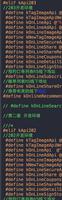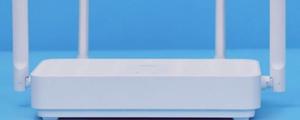小米的路由器怎么样(小米万兆路由器评测)
一、前言:全方位升级的小米万兆路由器
现在高端主板已经全面采用2.5Gbps有线网卡,不少主流主板也开始普及,但可惜的是,市面上绝大多数路由器撑死就只有一个2.5Gbps网口,或者干脆就一个都没有,这对于想要组建高速局域网的同学来说,真的是非常非常的遗憾。
如果你还有更要的追求,想要万兆有线和万兆Wi-Fi,则需要将路由器预算增加到4000元以上!
2022年12月,小米发布了旗舰级的小米万兆路由器,配备了全2.5Gbps网口和双10G光电口。
在价格公布之前,曾有网友笃定地对我说:“小米万兆路由器绝对不会低于3000元”。 最终1799元的售价可以说是很多人没有想到的!

下面我们来看看小米万兆路由器做了哪些升级!
1、4个2.5Gbps网口 + 万兆光口 + 万兆电口
全新的网口可以说是最令人激动人心的升级,4个2.5Gbps网口 + 万兆光口 + 万兆电口可以实现无限的可能。
可以将2个2.5Gbps网口聚合为5Gbps,正好可以满足主流NAS的带宽需求;
配合一个万兆光口转电口模块,就能拥有2个万兆电口,组建万兆局域网;
SFP+光口插上一根光猫棒,就可以直接接入运营商光纤。
2、4核高通A73处理器 + 2GB RAM
前代AX9000使用的是高通IPQ8072芯片,四核A53,频率2.2GHz,算力20240DMIPS。
而小米万兆路由器升级到了高通IPQ9570芯片,4核A73,频率2.2GHz,算力达42240DMIPS,翻了一倍不止。
除了处理器性能翻倍之外,RAM容量也从1GB升级到了2GB。
翻倍的算力再加上2GB内存,小米万兆路由器可以稳定连接超过1000台设备。
3、支持SAMBA协议和Docker(容器)
SAMBA协议的作用简单来说,就是可以让局域网内的任意电脑访问小米万兆路由器外置存储,甚至能将其映射到本地,使用起来和本地硬盘一样方便。
配合路由器2.5Gbps网口或者万兆网口,访问速度甚至可以媲美本地SATA SSD。
只要搭建好高速局域网,本地电脑甚至不需要游戏盘或者存储盘,一切资料都可以存放在路由器的外置存储中。甚至存放里面的游戏,局域网中的所有主机都能正常运行。
至于Docker(容器),这也是基于小米万兆路由器强悍的配置而新增的一个功能,有了它之后,小米路由器可以运行海量的软件。
4、全频段支持4K QAM
4K QAM能将Wi-Fi传输速率提升20%。此前小米AX9000路由器只有5.2G频段才支持,此次小米万兆路由器做到了全频段支持4K QAM。
在4K QAM加持下,小米万兆路由器2.4GHz频段传输速率可达1377Mbps、5.2GHz频段达到了5765Mbps,5.8GHz频段也有2882Mbps,三者相加总和为10024Mbps。
目前市面上的路由器宣传的传输速率都是将所有频段的速率相加,小米路由器也不例外。当然,单个频段是没有万兆的。
小米万兆路由器参数如下:

PS.市面上有数款AX11000路由器,是不是意味着它比小米万兆路由器更强呢?其实不然!
这是因为国区对5.8GHz频段的信道做了限制,频宽最高只能到80MHz,而海外版的产品则无此限制,5.8GHz频段也有160MHz频宽,传输速率就到了4266Mbps,三频相加就是11000Mbps。
如果小米万兆路由器的5.8GHz不受国区限制也提升到160MHz频宽的话,传输速率会达到5765Mbps,三频相加则是13000Mbps。如果今后小米万兆路由器在海外上市,是能够达到AX13000标准的。
二、图赏:巨大散热系统+内置12条高增益天线


开箱,左边盒子里面有电源适配器以及一条6类网线。


底部全是散热开孔,不用担心热量会积累在路由器内部。

正面有2个指示灯,上面的Internet指示灯亮起白光后代表联网正常。

左侧有一个USB 3.0接口,可以扩展USB移动硬盘,实现NAS部分功能。
旁边还有一个Reset按钮和一个MESH按钮,可以方便地与小米系路由器一键MESH组网。

左边是10G电口,WAN/LAN自适应。
右边是10 SFP+光口,插入SFP+光/电模块后同样也可以作为WAN口或者LAN口。

4个2.5G网口,每个网口都能支持WAN/LAN自适应,另外还支持双WAN/双LAN高速聚合。

拆开上盖,可以看到一个巨大散热器覆盖了整个PCB板,如此规模的散热系统市面上十分罕见。

散热器特写。

拆掉散热片,再取下芯片上代屏蔽罩。
可以看到下方有4条白色、4条黑色、4条黄色一共是12条天线。

上面是2颗南亚DRAM颗粒,单颗容量1GB,2颗总容量2GB。
下面是高通IPQ9570芯片,4核A73,频率2.2GHz,算力高达42240DMIPS。
三、存储测试:映射盘读写280MB/s 可作为家庭存储中心
1、映射盘设置
小米万兆路由器支持SAMBA协议,我们在USB 3.0接口插上一个2TB的移动固态硬盘,来体验一下它都能做什么。

存储功能有“存储设置”和“DOCKER”两个选项卡。
存储设置中提示使用USB 3.0时会对2.4GHz Wi-Fi造成一定影响,建议切换到USB 2.0模式。但考虑到USB 2.0的速度实在是太慢,这里我们依旧选择使用USB 3.0。
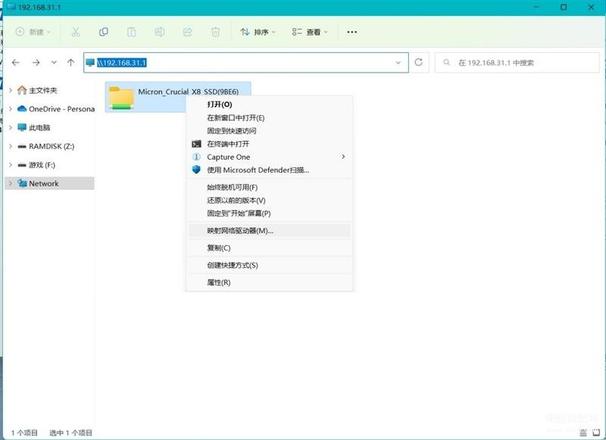
打开SAMBA功能之后,小米路由器默认网关是192.168.31.1,我们直接在资源管理器中输入这个地址,然后可以看到英睿达X8 2TB移动SSD。
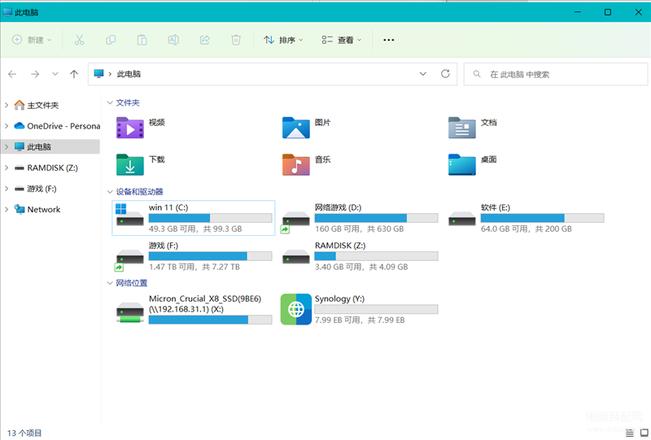
鼠标右键选择映射网络驱动器,英睿达X8 2TB移动SSD就会出现在资源管理器中。
2、磁盘拷贝速度测试
我们的主机只有2.5Gbps网口,测试时候直接连接到路由器的2.5G网口上。

从本地电脑中直接拷贝6GB文件过去,拷贝速度稳定在280MB/s。
USB 3.0接口理论上能够达到500MB/s的读写速度,如果主机有10G网卡,连接到路由器的万兆网口上,应该是能跑满500MB/s的。
3、映射盘游戏体验
不仅可以作为备份盘、下载盘,更关键点是,将游戏安装在映射盘里面是可以直接运行的。
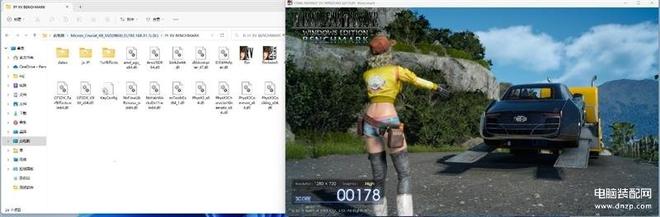
运行映射盘中的《FF XV》Benchmark,没有任何问题。
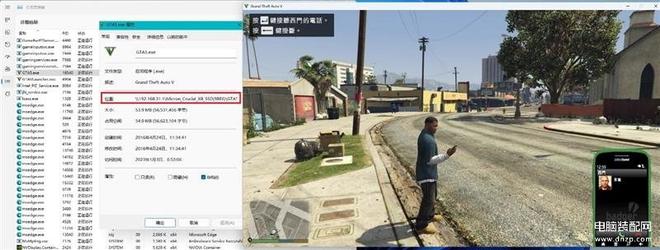
《GTA V》同样也能正常运行。
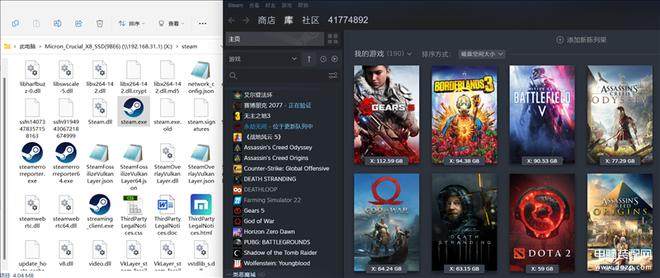
放在映射盘中的Steam以及里面的游戏都能正常运行。
四、信号测试:穿墙后连接速率仍有1.2Gpbs
小米万兆路由器支持2.4GHz、5.2GHz和5.8GHz三个频段,下面我们主要就5.2GHz频段的信号强度以及Wi-Fi速率进行测试。
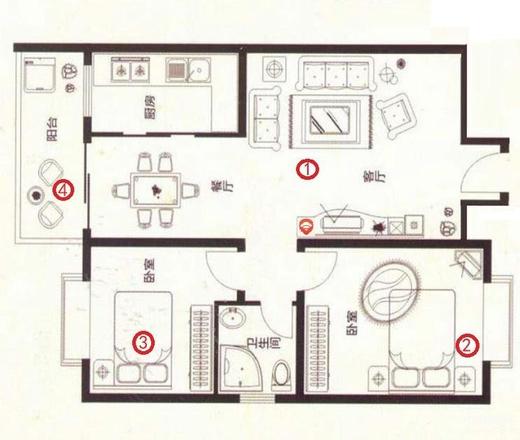
路由器放在客厅电视柜上,分别在4个点位上进行测试。
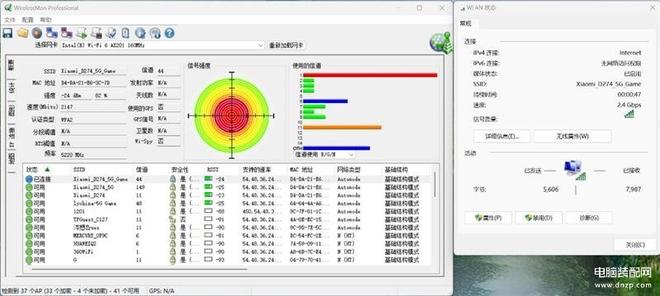
实测在1号测试点的无线信号强度约为-24dBm,Wi-Fi连接速率为2.4Gbps。
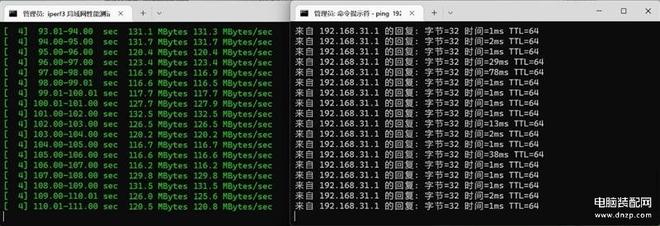
实测在1号测试点Wi-Fi局域网带宽为120MB/s左右,换算一下也就是1000Mbps。
此时的带宽正在进行高负载测试,延迟也不是非常稳定,约在1~80ms之间跳动。
如果是在完全空置没有任何操作的情况下,延迟可以稳定在1ms。
接下来是2号测试点,测试时关闭房门。
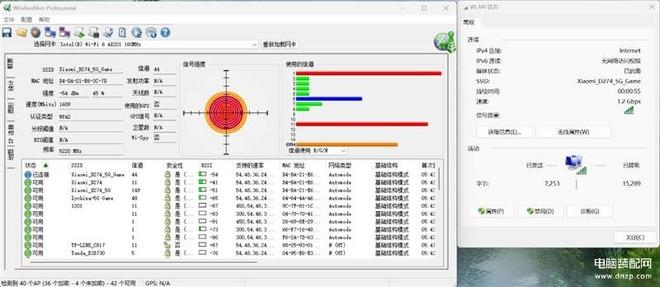
在2号测试点,5.2GHz频段的信号强度降到了54dBm,连接速率为1.2Gbps。
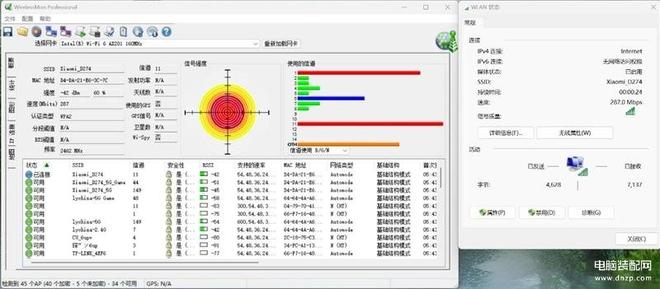
此位置2.4GHz的信号不错,实测为42dBm,比5.2GHz要好上不少,只是连接速率只有287Mbps。
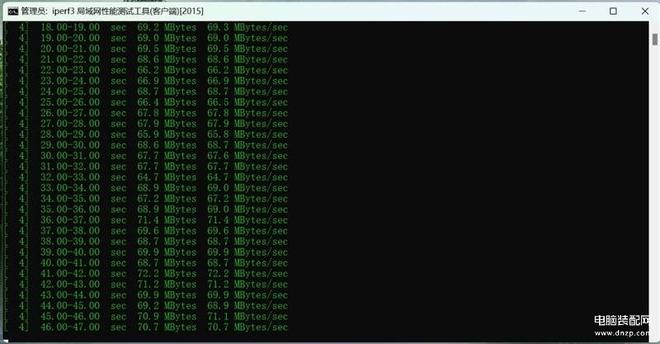
在卧室并且关上房门时,5.2GHz频段的带宽依然能达到60MB/s、也就是500Mbps。
其他测试点的数据不再一一列举,所有测试数据汇总如下:
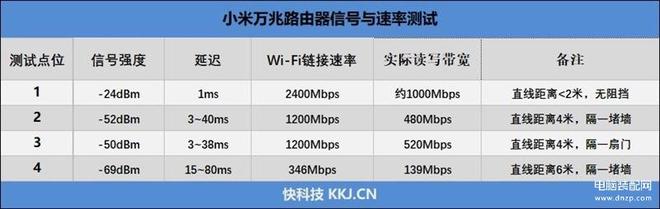
从测试情况来看,在距离小米万兆路由器2~3米的距离内,无阻挡的情况下,Wi-Fi几乎满速,且延迟极低。
4米的距离内,隔一堵墙,信号强度-52dBm,延迟会上升到3~40ms左右,Wi-Fi显示连接速率约为1.2Gbps。实际带宽480Mbps左右,满足可以满足在线4K观影的需求。
当距离超过6米以上,而且再隔一堵墙的时候,信号强度会暴跌到-69dBm,此时可以进行一些基本的上网操作以及1080P码率的在线视频观看。
五、总结:不仅仅只是一个路由器
很多人认为家里只是百兆宽带,完全用不到万兆路由器!这个说法其实并不太准确,理由有三:
1、高速局域网
首先路由器的作用是组局域网,当你搭建起一个2.5G甚至10G的高速局域网时,能做的事情真是太多了。
2、信号
凭借12条高增益天线,只需要一个小米万兆路由器就能做到全屋信号覆盖,甚至5米距离之外穿墙也能流畅观看在线4K视频,百元路由器无论是速度还是信号强度都要低很多。
3、附加功能
凭借高通4核A73处理器和2GB RAM,小米万兆路由器还支持SAMBA协议和Docker(容器),基本上已经具备了NAS的部分功能。
你可以给路由器配备一个多盘位硬盘盒,家庭所有的电脑都可以访问这个外置硬盘,有高速局域网加持,使用感受与本地硬盘几乎一样,放在游戏也都能正常运行。
也就是说,家里所有的电脑只需要有个系统盘就行,其他资料可以全部放在外置硬盘里面。

4核2.2GHz A73处理器、2GB RAM、万兆光口+万兆电口+4个2.5G网口,12条物理天线,就硬件配置来说,5000元以下基本上找不到更好的。
也许有同学会说华硕路由器的固件天下无敌,没错,但是你考虑过价格吗?你考虑过你是否需要这些功能呢?
随着销量的提升,小米万兆路由器的第三方固件也会逐渐丰富起来,但它的售价依然会是1799元。你还能找到一款性价比更高的路由器吗!
以上是 小米的路由器怎么样(小米万兆路由器评测) 的全部内容, 来源链接: utcz.com/dzbk/919131.html